Cara menonaktifkan akun Instagram, sementara dan permanen, bisa dilakukan dengan mudah. Baik menggunakan HP ataupun komputer PC.
Seseorang bisa saja ingin menghapus akun Instagramnya untuk sementara, karena ingin mendapat ketenangan dan jauh dari sosial media untuk sementara waktu.
Dan seseorang ingin menghapus akun Instagram secara permanen, bisa saja terjadi karena tidak ingin privasinya dilihat orang lain.
Makanya, yuk cari tahu bagaimana cara menonaktifkan akun instagram, sementara dan permanen.
Cara Menonaktifkan Instagram via PC dan HP
Menonaktifkan akun Instagram dapat dilakukan melalui PC ataupun HP. Sehingga, hal ini tentu akan memudahkanmu untuk mematikan akun tersebut.
Bagaimana caranya? Berikut adalah cara menonaktifkan Instagram, permanen ataupun sementara.
1. Cara Menonaktifkan Instagram Permanen via PC
Buat kamu yang tidak akan lagi memakai aplikasi Instagram, cara berikut ini pasti cocok untuk digunakan. Entah itu alasannya karena banyak konten tidak penting, terlalu mengganggu privasi, atau alasan-alasan lainnya.
Nah, cara menonaktifkan Instagram permanen lewat PC atau laptop adalah sebagai berikut.
- Kunjungi situs help.instagram.com.
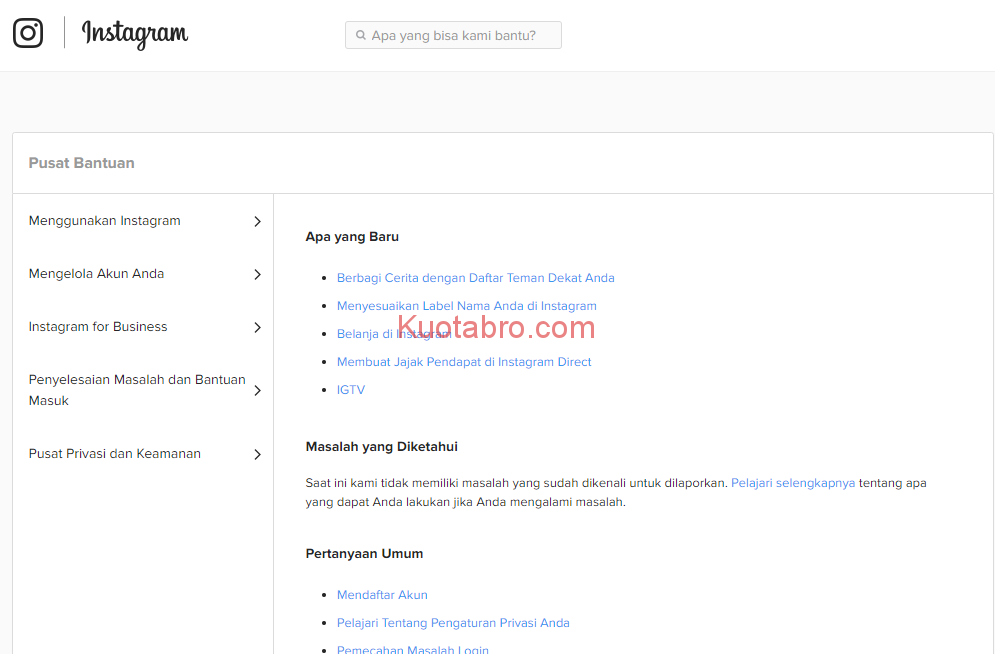
- Kemudian klik pilihan “Mengelola Akun Anda” yang ada di sisi kiri > lalu pilih opsi “Hapus Akun Anda“.
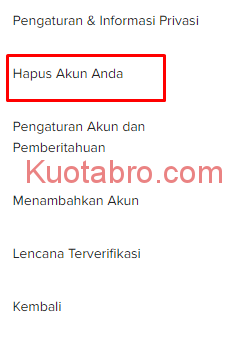
- Selanjutnya, akan ada 3 opsi yang muncul, pilih “Bagaimana cara menghapus akun saya“.
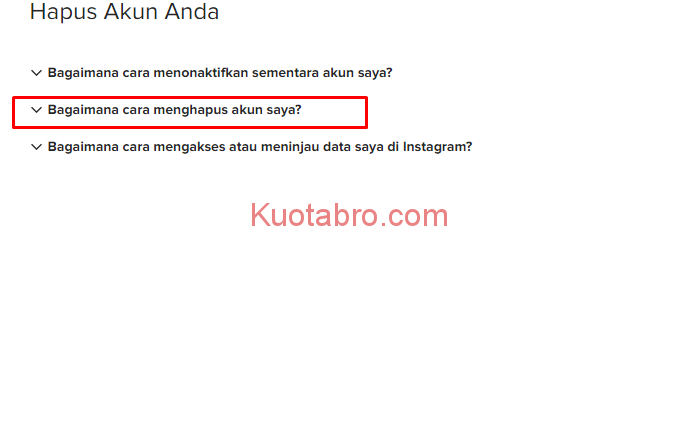
- Kemudian kamu akan di bawa ke halaman seprti di bawah ini, lalu klik “Halaman menghapus akun Anda”.
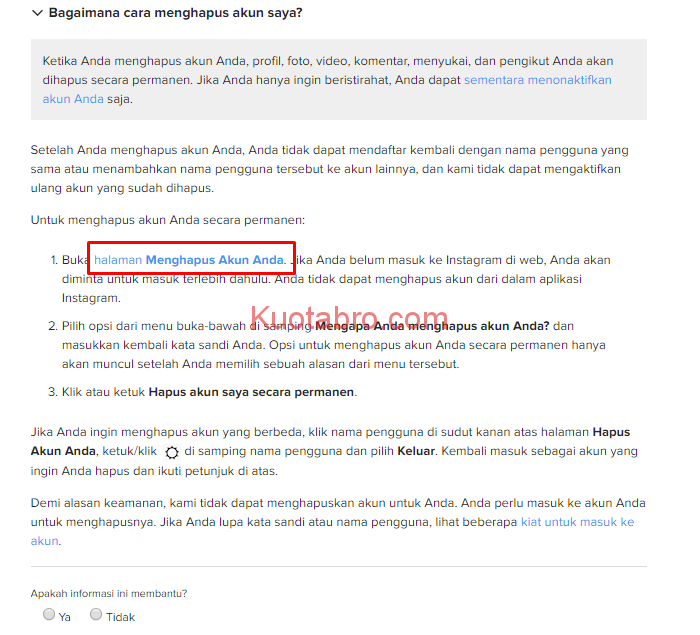
- Pada halaman “Delete Your Account“, pilih salah satu alasan kenapa kamu ingin menghapus akun Instagram.
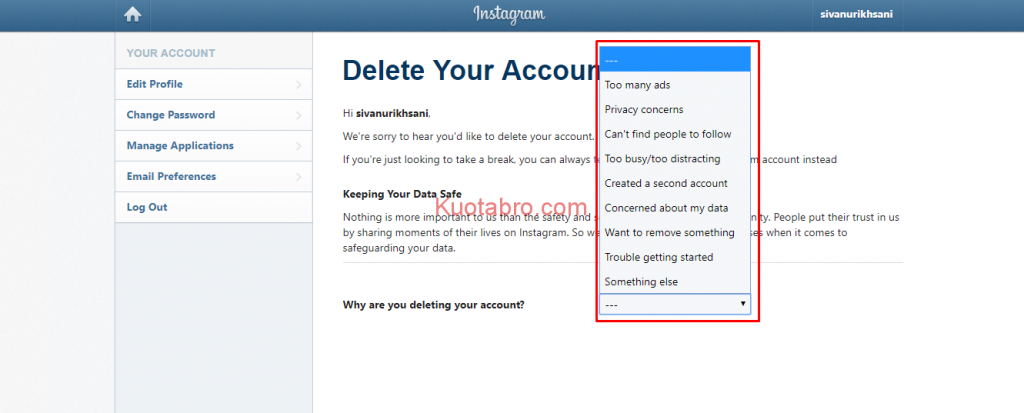
- Lalu masukkan password akun Instagram-mu pada kolom yang tersedia, dan klik tombol “Permanently Delete My Account“.
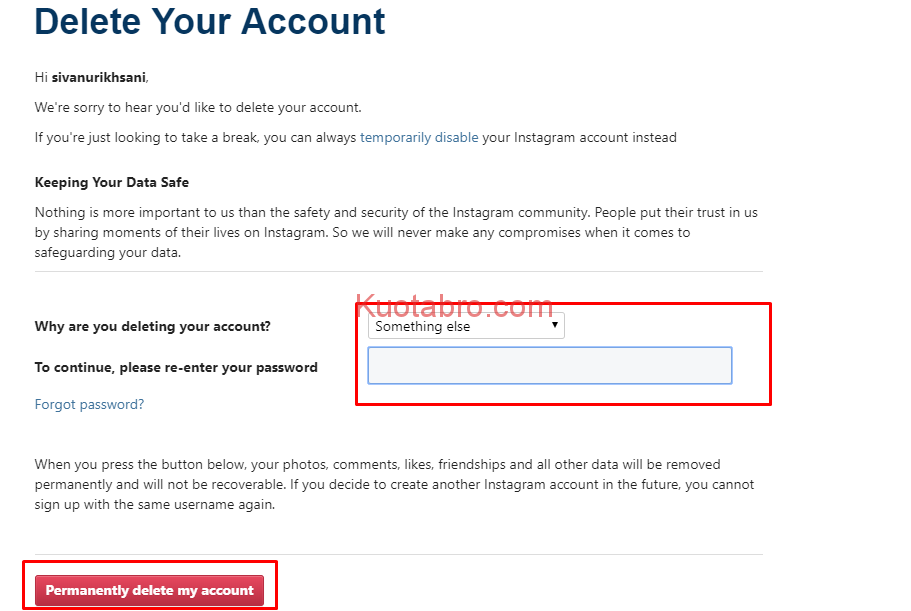
- Selesai.
Jika sudah melakukan tahap-tahap di atas, artinya akun Instagram mu sudah nonaktif secara permanen. Artinya, kamu sudah tidak bisa lagi mengembalikan akun Instagram tersebut.
2. Cara Menonaktifkan Instagram Sementara via PC
Aplikasi Instagram juga menyediakan fitur untuk menonaktifkan Instagram untuk sementara waktu. Hal ini pasti sangat berguna untuk kamu, yang tidak ingin terganggu dengan aktifitas Instagram untuk sementara saja.
Nah, cara menonaktifkan Instagram sementara lewat PC atau laptop adalah sebagai berikut
- Silakan masuk ke instagram.com, lalu login dengan akun yang ingin kamu nonaktifkan untuk sementara waktu.
- Selanjutnya, masuk ke halaman profile > klik menu Edit Profile.
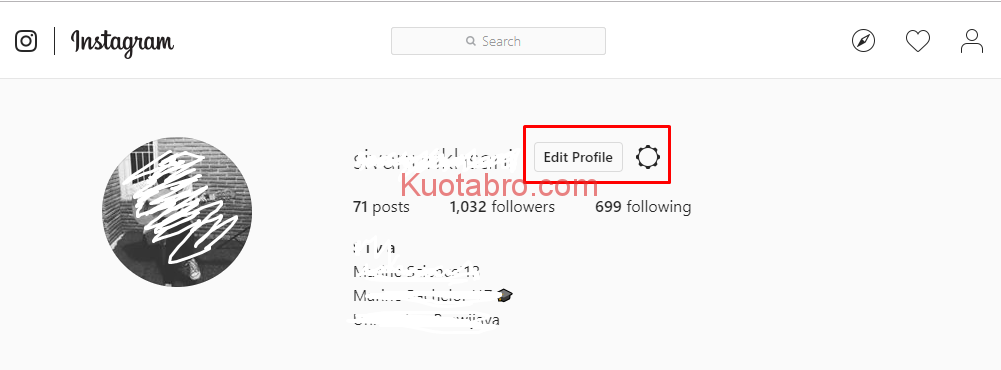
- Setelah itu, pada halaman Edit Profile, klik “Temporarily Disable My Account“.
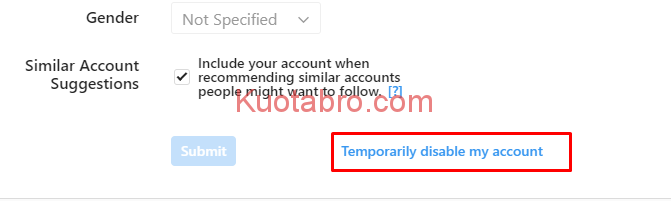
- Pada halaman berikutnya, kamu akan diminta untuk mengisi alasan kenapa ingin menonaktifkan akun Instagram untuk sementara.
- Setelah itu, isi password Instagram.
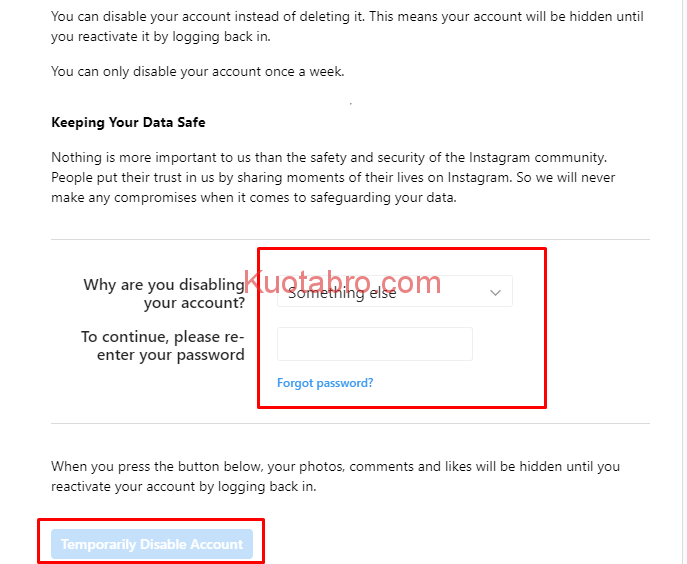
- Langkah terakhir, klik tombol “Temporarily Disable Account”, lalu klik tombol Yes.
- Selesai.
Jika sudah melakukan tahap-tahap di atas, artinya akun Instagram mu sudah nonaktif untuk sementara waktu. Jadi, kamu sewaktu-waktu kamu ingin menggunakannya lagi, maka kamu bisa mengaktifkannya lagi.
3. Cara Menonaktifkan Instagram Permanen via HP
Menonaktifkan akun Instagram juga bisa dilakukan lewat HP. Cara berikut ini tentu sangat berguna buat kamu yang tidak memiliki PC ataupun Laptop.
Nah, bagaimana langkah-langkahnya? Berikut cara menonaktifkan Instagram permanen lewat HP.
- Silakan masuk ke aplikasi Instagram di HP mu.
- Lalu masuk ke halaman Profile, dan klik menu garis tiga yang ada di sebelah kanan atas.
- Berikutnya, akan ditampilkan beberapa opsi untuk dipilih, dan pilihlah opsi Help Center atau Pusat Bantuan.

- Setelah itu, kamu akan di bawa ke situs help.instagram.com.
- Silakan pilih opsi “Mengelola Akun Anda” > lalu pilih “Hapus Akun Anda“.
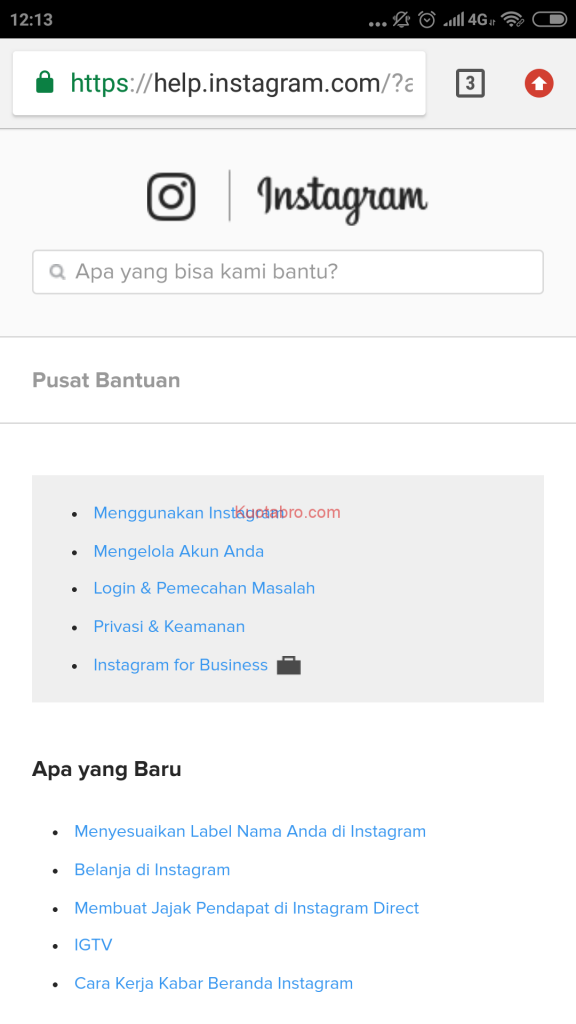
- Pilih opsi “Bagaimana cara menghapus akun saya?” untuk menampilkan halaman penonaktifan akun Instagram.
- Klik halaman “Menghapus Akun Anda“.
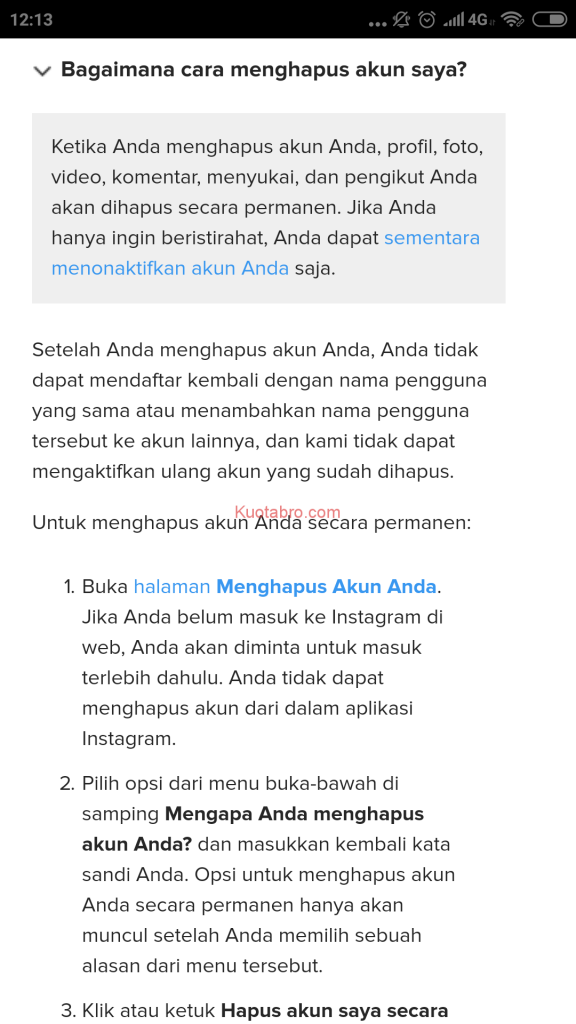
- Kemudian pilihlah salah satu alasan kenapa kamu ingin menonaktifkan akun Instagram secara permanen, dari opsi yang disediakan.
- Kemudian isi password akun Instagram mu sebagai konfirmasi, lalu klik “Hapus AKun Saya Secara Permanen“.
- Selesai.
Nah, sampai ke tahap ini, akun Instagram mu sudah nonaktif secara permanen, dan sudah tidak dapat diakses kembali.
4. Cara Menonaktifkan Instagram Sementara via HP
Nah, buat kamu yang mau lebih simple untuk menonaktifkan akun Instagram untuk sementara waktu, bisa menggunakan smartphone saja. Caranya pun tidak jauh beda dengan cara-cara sebelumnya.
Berikut adalah cara menonaktifkan Instagram sementara dengan HP. Yuk, ikuti langkah-langkahnya.
- Silakan buka aplikasi Instagram di smartphone mu terlebih dahulu.
- Kemudian masuk ke halaman Profile, dan ketuk menu garis tiga yang ada di sisi kanan atas.
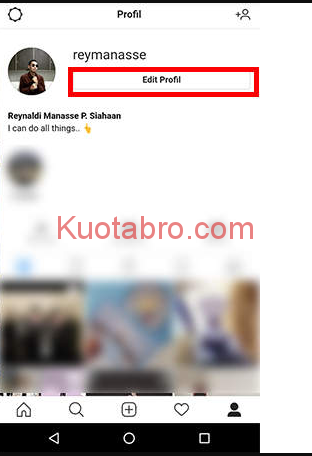
- Setelah itu akan ditampilkan beberapa opsi, maka pilihlah opsi “Nonaktifkan sementara akun saya“.
- Berikutnya, akan muncul beberapa opsi alasan, kenapa kamu akan menonaktifkan akun Instagram tersebut.
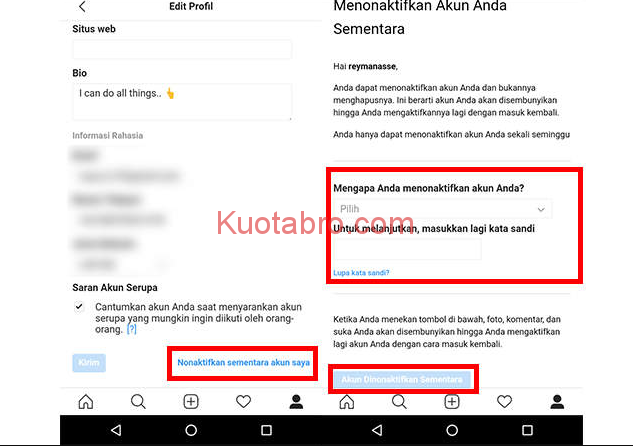
- Setelah itu, isi password akun Instagram mu pada kolom yang tersedia.
- Lanjutkan dengan klik tombol “Akun dinonaktifkan sementara‘.
- Selesai.
Sampai ke tahap ini artinya sudah dinonaktifkan untuk sementara waktu. Dan kmu pun bisa mengaktifkannya kembali, jika sewaktu-waktu membutuhkannya lagi.
Cara Mengaktifkan Instagram yang Sudah Dinonaktifkan Sementara
Untuk akun Instagram yang sudah dinonaktifkan sementara, bisa diaktifkan lagi kapan pun dimau. Caranya sendiri cukup mudah dilakukan.
Bagaimana caranya? Berikut adalah langkah-langkahnya.
- Silakan masuk ke aplikasi Instagram atau mengaksesnya lewat browser di Instagram.com.
- Lanjutkan dengan login Instagram, dengan memakai usernam dan password yang sebelumnya dinonaktifkan.
- Akun yang sebelumnya kamu nonaktifkan pun, kini sudah aktif kembali.
- Selesai.
Akun yang dinonaktifkan, tidak dapat diaktifkan lagi hanya beberapa waktu setelah kamu nonaktifkan. Misalnya, 1 jam kemudian atau 1 hari kemudian. Kamu bisa mengaktifkannya kembali, setelah 1 minggu kamu nonaktifkan.
Begitulah cara menonaktifkan akun Instagram, sementara dan permanen. Cukup mudah dilakukan bukan?
